En el mundo digital actual, las tabletas Android se han convertido en herramientas esenciales para la comunicación, el entretenimiento y la productividad. Ya sea que estés navegando por la web, jugando un juego o simplemente leyendo un artículo, es posible que desees capturar un momento específico en la pantalla de tu tableta para compartirlo con otros o simplemente para referenciarlo más tarde. La toma de capturas de pantalla en una tableta Android es una tarea sencilla que se puede realizar con solo unos pocos pasos. Este artículo te guiará a través del proceso de tomar capturas de pantalla en tu tableta Android, brindándote una comprensión completa de los métodos disponibles y los consejos para aprovechar al máximo esta función.
Introducción
Las capturas de pantalla, también conocidas como capturas de pantalla, son imágenes digitales que capturan el contenido que se muestra actualmente en la pantalla de tu dispositivo. Estas imágenes se pueden guardar en tu dispositivo para acceder a ellas más tarde, compartirlas con amigos y familiares, o usarlas para fines de documentación. En el contexto de las tabletas Android, tomar capturas de pantalla te permite capturar cualquier cosa que se muestre en la pantalla, desde páginas web y aplicaciones hasta mensajes de texto y juegos.
Métodos para tomar una captura de pantalla en una tableta Android
Los dispositivos Android ofrecen una variedad de métodos para capturar la pantalla, lo que garantiza que puedas tomar una captura de pantalla sin importar qué modelo de tableta estés usando. Los dos métodos más comunes son⁚
1. Combinación de botones
Este método utiliza una combinación específica de botones físicos en tu tableta Android para capturar la pantalla. Los pasos exactos pueden variar ligeramente según el fabricante y el modelo de tu tableta, pero generalmente se basan en lo siguiente⁚
- Presiona y mantén presionado el botón de encendido y el botón para bajar el volumen simultáneamente.
- Mantén presionados los botones durante unos segundos hasta que escuches un sonido de obturador y veas un destello en la pantalla. Esto indica que la captura de pantalla se ha tomado correctamente.
- Suelta los botones.
Si el método de combinación de botones no funciona en tu tableta Android, es posible que deba consultar el manual del usuario o el sitio web del fabricante para obtener instrucciones específicas.
2. Usando la función de captura de pantalla incorporada
Muchos dispositivos Android incluyen una función de captura de pantalla incorporada que se puede acceder a través de la barra de notificaciones o la configuración del sistema. Estos son los pasos generales⁚
- Desliza hacia abajo desde la parte superior de la pantalla para abrir la barra de notificaciones.
- Busca el ícono de captura de pantalla, que generalmente se parece a un cuadrado con una flecha que apunta hacia abajo.
- Toca el ícono de captura de pantalla para tomar una captura de pantalla.
La ubicación del ícono de captura de pantalla puede variar según el fabricante y la versión de Android que estés usando. Si no puedes encontrar el ícono de captura de pantalla en la barra de notificaciones, puedes intentar acceder a la configuración del sistema y buscar la opción “Captura de pantalla”.
Consejos y trucos para tomar capturas de pantalla en una tableta Android
Una vez que hayas dominado los métodos básicos para tomar capturas de pantalla, aquí hay algunos consejos y trucos adicionales que pueden mejorar tu experiencia⁚
1. Captura de pantalla de una parte específica de la pantalla
En lugar de capturar toda la pantalla, puedes tomar una captura de pantalla de una sección específica usando la función de captura de pantalla de desplazamiento. Esta función es particularmente útil para capturar páginas web largas o documentos que no caben en una sola captura de pantalla.
Para utilizar la función de captura de pantalla de desplazamiento, sigue estos pasos⁚
- Toma una captura de pantalla normal usando uno de los métodos mencionados anteriormente.
- Una vez que se haya tomado la captura de pantalla, aparecerá una vista previa de la captura de pantalla en la esquina inferior izquierda de la pantalla.
- Toca el ícono de “captura de pantalla de desplazamiento” (generalmente representado por un cuadrado con una flecha hacia abajo) en la vista previa.
- Desplázate hacia abajo por la pantalla para capturar el resto del contenido.
- Una vez que hayas capturado todo el contenido que deseas, toca el ícono de “guardar” para guardar la captura de pantalla.
2. Captura de pantalla con anotaciones
Algunas tabletas Android te permiten agregar anotaciones a tus capturas de pantalla, lo que te permite resaltar áreas específicas, agregar texto o dibujar sobre la imagen. Esta función es útil para fines de edición y comunicación.
Para usar la función de anotación de captura de pantalla, sigue estos pasos⁚
- Toma una captura de pantalla normal usando uno de los métodos mencionados anteriormente.
- Una vez que se haya tomado la captura de pantalla, aparecerá una vista previa de la captura de pantalla en la esquina inferior izquierda de la pantalla.
- Toca el ícono de “editar” (generalmente representado por un lápiz) en la vista previa.
- Usa las herramientas de edición disponibles para agregar anotaciones a la captura de pantalla.
- Una vez que hayas terminado de editar, toca el ícono de “guardar” para guardar la captura de pantalla.
3. Uso de aplicaciones de captura de pantalla de terceros
Si las funciones de captura de pantalla incorporadas en tu tableta Android no satisfacen tus necesidades, puedes explorar aplicaciones de captura de pantalla de terceros disponibles en Google Play Store. Estas aplicaciones ofrecen funciones adicionales, como la posibilidad de programar capturas de pantalla, capturar videos de la pantalla, agregar anotaciones avanzadas y más.
Algunas aplicaciones de captura de pantalla populares incluyen⁚
- Screenshot Easy
- AZ Screen Recorder
- Capture Screen & Record
4. Guardar capturas de pantalla en la nube
En lugar de guardar tus capturas de pantalla localmente en tu tableta, puedes guardarlas en la nube para acceder a ellas desde cualquier dispositivo. Muchos servicios de almacenamiento en la nube, como Google Drive, Dropbox y OneDrive, te permiten sincronizar automáticamente tus capturas de pantalla con la nube.
Para guardar tus capturas de pantalla en la nube, sigue estos pasos⁚
- Instala la aplicación de tu servicio de almacenamiento en la nube preferido en tu tableta Android.
- Inicia sesión en tu cuenta.
- Toma una captura de pantalla usando uno de los métodos mencionados anteriormente.
- Abre la aplicación de almacenamiento en la nube y busca la captura de pantalla recién tomada.
- Selecciona la captura de pantalla y toca el ícono de “compartir”.
- Elige tu servicio de almacenamiento en la nube preferido y guarda la captura de pantalla en la nube.
Conclusión
Tomar capturas de pantalla en una tableta Android es un proceso sencillo que se puede realizar con solo unos pocos pasos. Ya sea que uses la combinación de botones, la función de captura de pantalla incorporada o una aplicación de terceros, puedes capturar fácilmente cualquier cosa que se muestre en la pantalla de tu tableta. Los consejos y trucos adicionales proporcionados en este artículo te ayudarán a aprovechar al máximo la función de captura de pantalla y a realizar capturas de pantalla personalizadas que se adapten a tus necesidades.
Con la capacidad de capturar la pantalla de tu tableta Android, puedes compartir fácilmente momentos especiales, documentar información importante o simplemente guardar contenido para referenciarlo más tarde. La toma de capturas de pantalla se ha convertido en una función esencial en los dispositivos Android, lo que te permite capturar y compartir el mundo digital que te rodea.
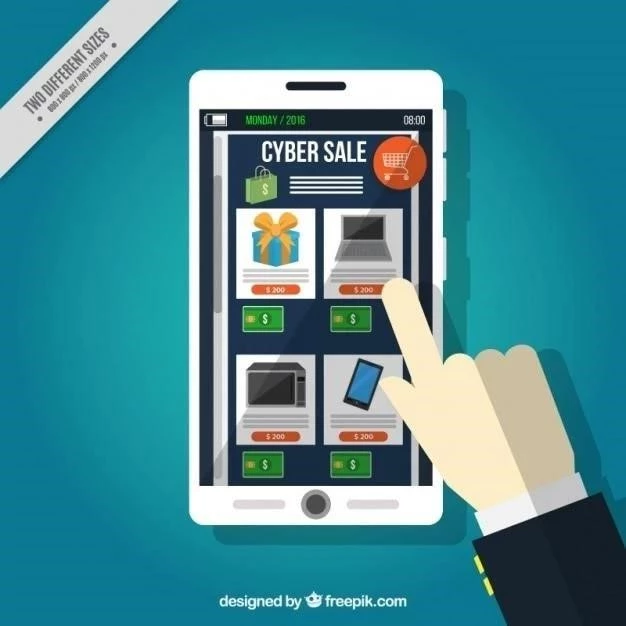






El artículo es informativo y fácil de seguir. La sección sobre la combinación de botones para tomar capturas de pantalla es muy útil. Se podría mencionar la posibilidad de usar aplicaciones de terceros para capturar la pantalla completa, incluyendo la barra de estado y la barra de navegación.
Un tutorial práctico y útil para los usuarios de tabletas Android. La explicación de los métodos de captura de pantalla es sencilla y precisa. Sugiero agregar un apartado sobre las opciones de configuración para las capturas de pantalla, como la calidad de la imagen, el formato de archivo o la ubicación de almacenamiento.
Excelente artículo que explica de forma clara y concisa los métodos para tomar capturas de pantalla en tabletas Android. La inclusión de ejemplos específicos para diferentes modelos de tabletas es muy útil para los usuarios. Sin embargo, se podría mencionar la posibilidad de usar aplicaciones de terceros para tomar capturas de pantalla con funciones adicionales, como la captura de desplazamiento o la edición de imágenes.
Un artículo bien escrito que cubre todos los aspectos relevantes de la captura de pantalla en tabletas Android. La información es precisa y fácil de entender. Se podría agregar un apartado sobre las posibles dificultades que los usuarios pueden encontrar al tomar capturas de pantalla, como la captura de contenido protegido por derechos de autor.
El artículo es muy útil para aquellos que buscan información sobre cómo tomar capturas de pantalla en tabletas Android. La explicación es clara y concisa. Se podría ampliar la información sobre las funciones de edición de imágenes disponibles en el sistema operativo Android, para que los usuarios puedan personalizar sus capturas de pantalla.
El artículo presenta una guía completa para tomar capturas de pantalla en tabletas Android. La información es precisa y actualizada. Se podría incluir un breve apartado sobre las ventajas y desventajas de cada método de captura de pantalla, para que los usuarios puedan elegir el que mejor se adapte a sus necesidades.
Un artículo excelente que proporciona una guía completa para tomar capturas de pantalla en tabletas Android. La información es precisa y actualizada. Se podría agregar un apartado sobre las opciones de compartir capturas de pantalla, como la posibilidad de enviarlas por correo electrónico, redes sociales o mensajería instantánea.
El artículo es muy informativo y fácil de entender. La sección sobre los métodos de captura de pantalla es completa y bien organizada. Agradezco la inclusión de imágenes para ilustrar los pasos. Se podría mejorar la información sobre la ubicación de las capturas de pantalla tomadas, ya que puede variar según la versión de Android y la configuración del dispositivo.